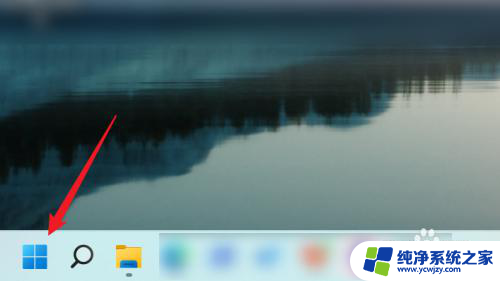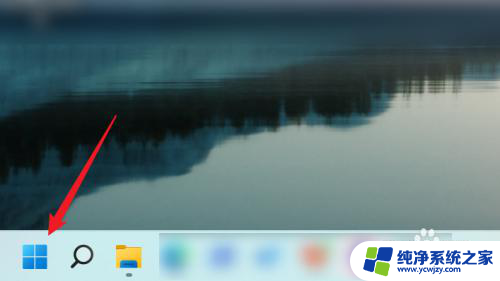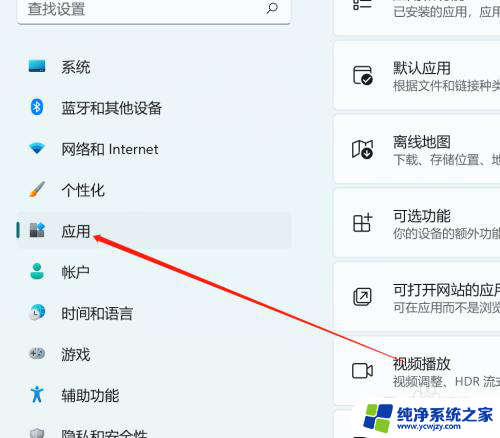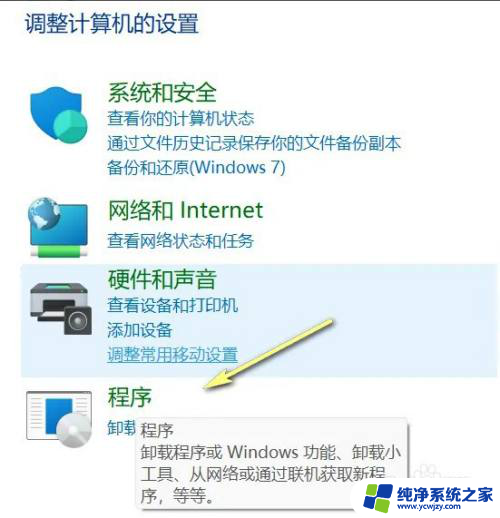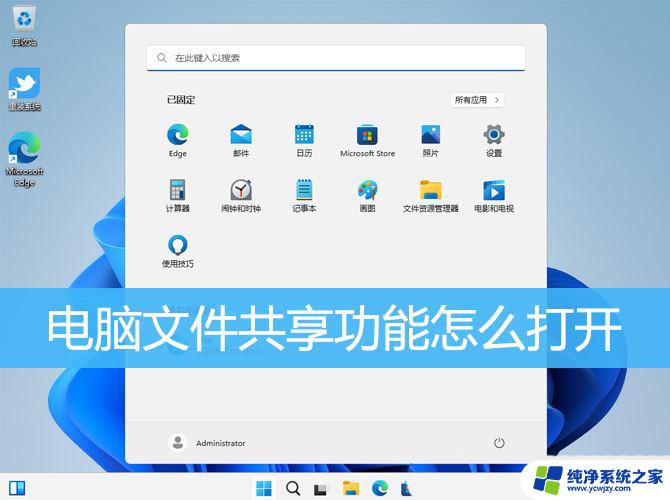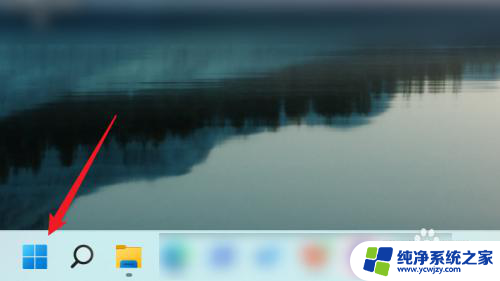启用或关闭windows功能怎么设置 WIN11系统的Windows功能如何启用
启用或关闭windows功能怎么设置,Windows 11是微软最新发布的操作系统,它带来了许多令人兴奋的新功能和改进,在使用Windows 11时,启用或关闭Windows功能是一项重要的设置。通过启用或关闭特定的Windows功能,我们可以根据个人需求来定制我们的操作系统,使其更加高效和适应我们的工作和娱乐需求。在Windows 11系统中,我们应该如何设置和启用Windows功能呢?在本文中我们将探讨这个问题,并提供详细的步骤和指导,帮助读者轻松地完成这一设置。无论您是新手还是有经验的Windows用户,本文都将为您提供有用的信息和建议,让您在Windows 11系统中充分利用各种功能。
方法如下:
1.进入电脑桌面,点击左下角“开始”按钮。
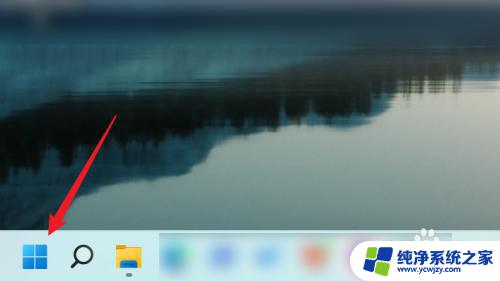
2.在“开始”页面中,点击“设置”。
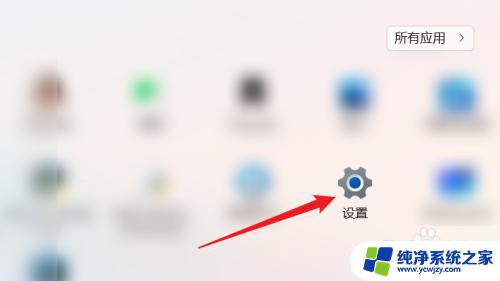
3.在“设置”页面中,点击左侧“应用”。

4.在右侧“应用”页面中,点击“可选功能”。
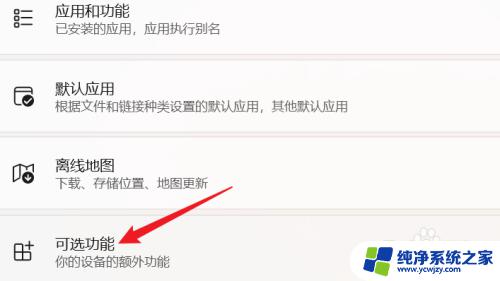
5.在“应用>可选功能”页面中,点击“更多Windows功能”。
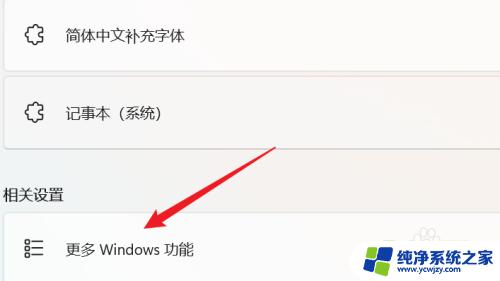
6.最后,会弹出“Windows功能”窗口。在该窗口中即可启用或关闭Windows功能。
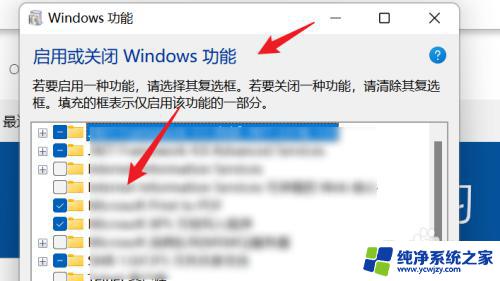
以上就是启用或关闭Windows功能的设置方法,如果您遇到了这种情况,您可以根据本文提供的步骤进行解决,非常简单快速。